ዝርዝር ሁኔታ:
- ደረጃ 1 - አቅርቦቶችን ይሰብስቡ
- ደረጃ 2 - Raspberry Pi Zero ን ያዘጋጁ
- ደረጃ 3 የ Wifi አስማሚ ነጂውን ይጫኑ
- ደረጃ 4: Rπ0 ን እንደ የመዳረሻ ነጥብ ያዘጋጁ
- ደረጃ 5 አንቴናውን ይንደፉ
- ደረጃ 6 አንቴናውን ያድርጉ

ቪዲዮ: Raspberry Pi Zero Wifi የመዳረሻ ነጥብ በብጁ ፒሲቢ አንቴና 6 ደረጃዎች (ከስዕሎች ጋር)

2024 ደራሲ ደራሲ: John Day | [email protected]. ለመጨረሻ ጊዜ የተሻሻለው: 2024-01-30 07:32

እኛ ምን እየሠራን ነው?
የዚህ መማሪያ ርዕስ በርሱ ውስጥ ብዙ ቴክኒካዊ ቃላት አሉት። እናፍርስ።
Raspberry Pi Zero (Rπ0) ምንድነው? Raspberry Pi Zero ጥቃቅን ኮምፒውተር ነው። እሱ የ Raspberry Pi ነጠላ ቦርድ ኮምፒዩተር አነስ ያለ ስሪት ነው ፣ እና በ 30 ሚሜ በ 65 ሚሜ በ 5 ሚሜ ሳጥን ውስጥ ሊገጥም ይችላል። ከአነስተኛ መጠኑ በተጨማሪ በጣም ርካሽ እና በጣም ዝቅተኛ ኃይል ነው። እንዲሁም ሙሉ በሙሉ በሊኑክስ ላይ የተመሠረተ ኦፕሬቲንግ ሲስተም ፣ Raspbian ን ለማሄድ በቂ ኃይል አለው። እንደማንኛውም ኮምፒውተር ፣ ድሩን ለማሰስ ፣ ጨዋታዎችን ለመጫወት ፣ የቢሮ መሳሪያዎችን ለመጠቀም ፣ ሶፍትዌር ለመፃፍ ፣ ወዘተ R the0 ን መጠቀም ይችላሉ። ይህ መማሪያ በ wifi አስማሚ ውስጥ ያለውን Raspberry Pi Zero Model W ይጠቀማል።
የ wifi አስማሚ ምንድነው? ተንቀሳቃሽ ስልክዎን ፣ ጡባዊዎን ወይም ላፕቶፕዎን ከበይነመረቡ ጋር ለማገናኘት wifi ለመጠቀም ከፈለጉ መሣሪያዎ የ wifi አስማሚ ይፈልጋል። የ wifi አስማሚ ወረዳ እና አንቴና ይ containsል። እሱ የውሂብ ምልክቶችን ወደ እና ወደ ኤሌክትሮማግኔቲክ ሞገዶች በአቅራቢያ ካለው ድግግሞሽ ጋር ለምሳሌ ፣ 2.4 ጊኸ ይቀይራል። አብዛኛዎቹ ሞባይል ስልኮች ፣ ጡባዊዎች እና ላፕቶፖች አብሮገነብ በ wifi አስማሚ ይይዛሉ። ሆኖም ፣ በዩኤስቢ በኩል ከኮምፒዩተር ጋር የሚገናኝ ውጫዊ የ wifi አስማሚ መግዛትም ይችላሉ። በዚህ ፕሮጀክት ውስጥ ሁለቱንም የ Rπ0 ውስጣዊ wifi አስማሚን እንዲሁም የውጭ wifi አስማሚን እንጠቀማለን።
የ wifi መዳረሻ ነጥብ ምንድነው? በርካታ ሞባይል ስልኮች ፣ ጡባዊዎች ወይም ኮምፒውተሮች ከአንድ የ wifi የመዳረሻ ነጥብ ጋር ያለገመድ መገናኘት ይችላሉ ፣ እና ከእነዚህ መሣሪያዎች የተገኘው መረጃ በመዳረሻ ነጥብ በኩል ወደ በይነመረብ ይተላለፋል። በዚህ ፕሮጀክት ውስጥ Rπ0 የ wifi መዳረሻ ነጥብ ነው። ለምን የራስዎን የ wifi መዳረሻ ነጥብ ይፈልጋሉ? ለመገናኛ መሳሪያዎች ከመዳረሻ ነጥብ በ 100 ሜትር አካባቢ መሆን አለባቸው። በቤተ መፃህፍት ማእከል ውስጥ የህዝብ wifi መዳረሻ ነጥብ አለ እንበል። በዚያ ርቀት ውስጥ ላፕቶፕ ያለው ማንኛውም ሰው ያለገመድ መስመር ለመግባት የመዳረሻ ነጥቡን መጠቀም ይችላል። ከ 200 ሜትር ርቀት ባለው ቤተመፃህፍት አጠገብ ባለው መናፈሻ ውስጥ መዳረሻ ቢፈልጉስ? ከመጀመሪያው የመዳረሻ ነጥብ 100 ሜትር ላይ በቤተመጽሐፍት ንብረቱ ጠርዝ ላይ አዲስ የመዳረሻ ነጥብ ማስቀመጥ ይችላሉ። ከዚያ ፣ ከዚያ አዲስ የመዳረሻ ነጥብ በ 100 ሜትር ውስጥ ላፕቶፕ ያለው ማንኛውም ሰው በመስመር ላይ ማግኘት ይችላል። ሊገኝ በሚችል የመተላለፊያ ይዘት ገደቦች ውስጥ ፣ እነዚህ የመዳረሻ ነጥቦች የበይነመረብ መዳረሻን በሰፊ ቦታ ላይ ለማሰራጨት አብረው በሰንሰለት ሊታሰሩ ይችላሉ።
ብጁ የታተመ የወረዳ ቦርድ (ፒሲቢ) ምንድነው? ፒሲቢ (PCB) የቁሳቁስ ንብርብሮችን በማያስተላልፍ ሰሌዳ ላይ በማስቀመጥ የተገነባ ወረዳ ነው። መዳብ በተፈለገው ቦታ ላይ ሽቦዎችን ለመመስረት የተቀየሰ ሲሆን ክፍሎቹ የሚቀመጡባቸው ቀዳዳዎች ተቆፍረዋል። ብጁ ፒሲቢዎች የተነደፉት ልዩ ሶፍትዌር በመጠቀም ነው። ለዚህ ፕሮጀክት ፣ ብጁ ፒሲቢ ክፍት የሆነውን የኪካድ ሶፍትዌርን በመጠቀም የተቀየሰ ነው። ከዚያ ዲዛይኑ እንዲመረቱ ወደ አንድ አምራች ተላከ። ብጁ ፒሲቢን ዲዛይን ማድረግ እና ማዘዝ ውድ ወይም ጊዜ የሚወስድ አይደለም። ደረጃዎቹ ከዚህ በታች በዝርዝር ተዘርዝረዋል። ሶፍትዌርን በመጠቀም PCB ን ካስቀመጡ እና እንዲመረቱ ካደረጉ ፣ የሚዘልቅ ፣ በትክክል የተመረተ እና ለትክክለኛ ዝርዝሮችዎ የተነደፈ ወረዳ ያገኛሉ። በዚህ ፕሮጀክት ውስጥ የ wifi አንቴና ለመሥራት ብጁ ፒሲቢን እንጠቀማለን።
አንቴና ምንድን ነው? አንቴናው ምልክቶችን ወደ ኤሌክትሮማግኔቲክ ጨረር እና ወደ እሱ የሚቀይር የ wifi መዳረሻ ነጥብ ሃርድዌር አካል ነው። ብዙ አንቴናዎች ምልክቶችን ከሁሉም አቅጣጫዎች እኩል ማስተላለፍ እና መቀበል ይችላሉ። ሌሎች አንቴናዎች አቅጣጫዊ ናቸው ፣ በተወሰነ አቅጣጫ በተሻለ ሁኔታ ይሰራሉ። በዚህ ፕሮጀክት ውስጥ የአቅጣጫ አንቴና ለመጠቀም መርጠናል። የአቅጣጫ አንቴና ምልክት ሲያስተላልፍ ፣ ኃይሉን በተወሰነ አቅጣጫ ላይ ያተኩራል ፣ ስለዚህ ሁሉም እኩል ፣ በጥሩ ሁኔታ የተስተካከለ የአቅጣጫ አንቴና አቅጣጫ ከሌለው ረዘም ያለ ርቀት በላይ መገናኘት ይችላል። ይህ Instructable (Institutionable) ሌላ (Instructable) ያነሳሳው አቅጣጫዊ የ wifi አንቴና (ቃል በቃል) ከወረቀት ወረቀቶች እና ከፖፕስክ እንጨቶች ውስጥ ነው። ያ Instructable ለ wifi Yagi አንቴና ንድፍ ይ containedል ፣ እና አንቴናችን ከዚያ ጥለት በትንሽ ማሻሻያዎች የተሠራ ነው። የያጊ አንቴና ፣ ያጊ-ኡዳ አንቴና ተብሎም ይጠራል ፣ መጀመሪያ በ 1926 የተቀየሰ የአቅጣጫ አንቴና ዓይነት ነው። ሌላ ታላቅ የአንቴና ዲዛይኖች ምንጭ ፣ እንዲሁም ስለ አንቴናዎች ሌላ መረጃ ፣ የ ARRL አንቴና መጽሐፍ ነው።
አንዳንድ ሰዎች በይነመረቡን በቀን ብዙ ጊዜ ሲደርሱ ፣ ሌሎች ብዙ ሰዎች አስተማማኝ የበይነመረብ መዳረሻ የላቸውም። በገጠርም በከተማም የኢንተርኔት አገልግሎት አለማግኘት ችግር ሲሆን በበለፀጉ እና በማደግ ላይ ባሉ አገሮችም ችግር ነው። ለምሳሌ ፣ ዴትሮይትን ያካተተው በዌይን ካውንቲ ሚቺጋን ውስጥ 23% የሚሆኑት ቤተሰቦች በ 2017 የበይነመረብ መዳረሻ አጥተዋል። የኮምፒተር መዳረሻ የሌላቸው ብዙ ሰዎች ውስን ሀብቶች ስላሏቸው ለዚህ ችግር መፍትሔዎች ርካሽ መሆን አለባቸው። በተጨማሪም ፣ የመዳብ ሽቦ ወይም የፋይበር ኦፕቲክ ኬብሎችን የመሰሉ መሠረተ ልማቶችን ሳያስፈልጋቸው መፍትሔዎች መሥራት አለባቸው። በእነዚህ መመሪያዎች ውስጥ በይነመረብን እራስዎ ማራዘም እንዲችሉ የራስዎን የ wifi መዳረሻ ነጥብ እንዴት እንደሚገነቡ እናሳያለን።
ስለዚህ ትምህርት
እነዚህ መመሪያዎች ሞዱል ናቸው። ከእሱ በፊት ወይም በኋላ ክፍሎቹን ሳይጨርሱ የእነዚህን መመሪያዎች ክፍሎች መከተል ይችላሉ። ለምሳሌ ፣ Rπ0 ን እንደ የመዳረሻ ነጥብ ለመጠቀም ፍላጎት ካለዎት ግን አንቴናዎችን በጣም የማይፈልጉ ከሆነ ማንኛውንም የ wifi አስማሚ ለመጠቀም ነፃ ይሁኑ እና አንቴናውን ከማድረግ ጋር የተዛመዱትን እርምጃዎች ችላ ይበሉ። ብጁ ያጊ አንቴና ለመሥራት ፍላጎት ካለዎት በቀጥታ ወደ መማሪያው ክፍል ይዝለሉ። ለአንቴና የፒሲቢ አቀማመጥ ፋይሎች ተካትተዋል።
የ wifi አስማሚውን የመጫን ደረጃ እና Rπ0 ን እንደ የመዳረሻ ነጥብ የማዋቀር ደረጃ Raspbian Stretch 4.14.52 እና 4.14.79 ን በመጠቀም ተፈትኗል። ከወደፊት ስሪቶች ጋር መስራታቸውን እንደሚቀጥሉ ተስፋ እናደርጋለን። ሆኖም ፣ በአዲሱ የስርዓተ ክወና ስሪቶች ውስጥ ለ wifi መዳረሻ ውቅር ፋይሎች ከተለወጡ እነዚህ እርምጃዎች መሻሻል ሊያስፈልጋቸው ይችላል።
ደረጃ 1 - አቅርቦቶችን ይሰብስቡ

ለ Raspberry Pi Zero Setup የሚያስፈልጉ አቅርቦቶች
-
Raspberry Pi Zero WMake በ wifi ውስጥ የሠራውን ሞዴል W ማግኘትዎን እርግጠኛ ይሁኑ።

ምስል - ማይክሮ ኤስዲ ካርድ ቢያንስ አንድ 16 ጊባ ያግኙ።
- የማይክሮ ኤስዲ ካርድ አንባቢ
- የዩኤስቢ ማዕከል ከማይክሮ ዩኤስቢ አያያዥ ጋር
- የዩኤስቢ ቁልፍ ሰሌዳ እና መዳፊት
- ሚኒ-ኤችዲኤምአይ ወደ ኤችዲኤምአይ ገመድ (ማይክሮ ኤችዲኤምአይ) ፣ መጠኑን / Mini-HDMI ን ለማግኘት እርግጠኛ ይሁኑ።
- ኤችዲኤምአይ ተኳሃኝ ማሳያ
- የኃይል አቅርቦት በምትኩ የዩኤስቢ ባትሪ ጥቅል መጠቀም ይችላሉ።
የ Wifi መዳረሻ ነጥብን ለማቀናበር ተጨማሪ አቅርቦቶች ያስፈልጋሉ
የአማዞን መሰረታዊ ዩኤስቢ ዋይፋይ አስማሚ ከሚነጣጠለው አንቴና ጋር
ለግል ብጁ PCB አንቴና የሚያስፈልጉ ተጨማሪ አቅርቦቶች
- አርጂ -58 ሊገታ የሚችል የኬብል አያያዥ ዲጂኪ ክፍል ቁጥር CONSMA007-R58-ND
- ብጁ የታተመ የወረዳ ቦርድ
- የብረታ ብረት እና የአነስተኛ መጠን
ደረጃ 2 - Raspberry Pi Zero ን ያዘጋጁ

የ Raspbian NOOBs Lite ዚፕ ፋይልን ከ https://www.raspberrypi.org/downloads/noobs ያውርዱ እና ያውጡት።
የማይክሮ ኤስዲ ካርድ አንባቢን በመጠቀም የማይክሮ ኤስዲ ካርዱን ከኮምፒዩተር ጋር ያገናኙ። የማይክሮ ኤስዲ ካርድ አዲስ ወይም አዲስ ቅርጸት መሆን አለበት። ፋይሎቹን ወደ ማይክሮ ኤስዲ ካርድ ይቅዱ።
ቀጣዩ ደረጃ የ Rπ0 ሃርድዌርን ማገናኘት ነው። የማይክሮ ኤስዲ ካርዱን ወደ Rπ0 ያስገቡ። የዩኤስቢ ማዕከሉን ከ Rπ0 ጋር ያገናኙ እና የቁልፍ ሰሌዳውን እና መዳፊቱን ከዩኤስቢ ማዕከል ጋር ያገናኙ። Rπ0 ን ከኃይል አቅርቦቱ ጋር ያገናኙት እና ያገናኙት። የአማዞን መሠረታዊ ነገሮች የ wifi አስማሚ በዚህ ደረጃ ላይ ጥቅም ላይ አይውልም ፣ ስለዚህ እንዳይገናኝ ይተውት።
የራስፕቢያን ስርዓተ ክወና በ Rπ0 ላይ ለመጫን በአዋቂው ውስጥ ያሉትን መመሪያዎች ይከተሉ። ይህ እርምጃ የሚከተሉትን ያጠቃልላል
- በተቋቋመው የ wifi አውታረ መረብ ላይ በመግባት ላይ
- Raspbian Full ን መጫን (ታጋሽ ሁን ፣ ይህ ትንሽ ጊዜ ይወስዳል።)
- ሀገርን ፣ የሰዓት ሰቅ እና ቋንቋን ማቀናበር
- ለተጠቃሚ ፓይ የይለፍ ቃል ማዘጋጀት
- ከተቋቋመው የ wifi አውታረ መረብ ጋር በመገናኘት ላይ
- ማዘመን (ታጋሽ ሁን ፣ ይህ ትንሽ ጊዜ ይወስዳል።)
- ዳግም በማስነሳት ላይ
በዚህ ጊዜ ፣ የራስፕቢያን ኦፐሬቲንግ ሲስተምን የሚያሠራ የሚሰራ Rπ0 ኮምፒውተር አለን። በማያ ገጹ በላይኛው ቀኝ ጥግ ላይ ያለውን የ wifi አዶ ጠቅ ያድርጉ። ከተቋቋመው የ wifi አውታረ መረብዎ ጋር የተገናኘ wlan0 ን ማሳየት አለበት።
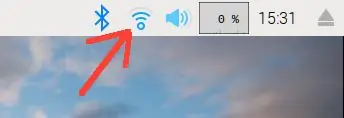
ደረጃ 3 የ Wifi አስማሚ ነጂውን ይጫኑ

የአማዞን መሰረታዊ የምርት ስም የ wifi አስማሚ ለአንቴና ፕሮጄክቶች በጣም ጥሩ ነው ምክንያቱም የቀረበው አንቴናችን ሊፈታ ስለሚችል አንቴናችን ሊሰበር ይችላል። እንደ አለመታደል ሆኖ Raspbian ይህንን የ wifi አስማሚ አያውቀውም። እሱ ተከታታይ ቁጥር 70F11C0531F8 ያለው የሪልቴክ 818b አስማሚ ነው። በ https://www.raspberrypi.org/forums/viewtopic.php?… መሠረት ፣ በውስጡ ያለው ቺፕ RTL8192EU ሾፌርን ይፈልጋል። አስፈላጊው አሽከርካሪ ከ MrEngman በመስመር ላይ ይገኛል።
ነጂውን ለመጫን የአማዞን መሰረታዊ የ wifi አስማሚውን በዩኤስቢ ማዕከል ውስጥ ያስገቡ እና ተርሚናል ይክፈቱ። በትእዛዝ መስመሩ ላይ የሚከተሉትን ትዕዛዞች ያስገቡ
sudo wget https://fars-robotics.net/install-wifi -O/usr/bin/install-wifi
sudo chmod +x/usr/bin/install-wifi sudo install-wifi -h sudo install-wifi
በማያ ገጹ በላይኛው ቀኝ ጥግ ላይ ያለውን የ wifi አዶ ጠቅ ያድርጉ።
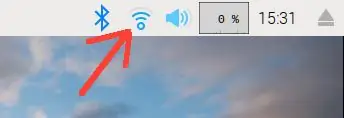
Wlan0 እና wlan1 ን ማሳየት አለበት ፣ እና ሁለቱም ከተቋቋመው የ wifi አውታረ መረብ ጋር መገናኘት አለባቸው። በዚህ ጊዜ ፣ በሁለት የሚሰራ የ wifi አስማሚዎች ፣ ውስጣዊው እና ውጫዊው የአማዞን መሰረታዊ የ wifi አስማሚ የሚሄድ የሚሰራ Rπ0 ኮምፒተር አለዎት።
ደረጃ 4: Rπ0 ን እንደ የመዳረሻ ነጥብ ያዘጋጁ
ቀጣዩ ደረጃ እንደ wifi መዳረሻ ነጥብ ሆኖ እንዲሠራ Rπ0 ን ማዋቀር ነው። በዚህ ደረጃ መጨረሻ ፣ ውጫዊው የአማዞን መሰረታዊ የ wifi አስማሚ በ Rπ0 wlan1 ተብሎ ይጠራል ፣ እና ከተቋቋመው የ wifi አውታረ መረብ ጋር ይገናኛል። ውስጣዊው የ wifi አስማሚ በ Rπ0 wlan0 ተብሎ ይጠራል ፣ እና እንደ ሞባይል ስልኮች ፣ ጡባዊዎች እና ላፕቶፖች ያሉ መሣሪያዎች በአዲሱ የ wifi አውታረ መረብ ላይ ከ Rπ0 ጋር ለመገናኘት ይችላሉ። እነዚህ ሞባይል ስልኮች ፣ ጡባዊዎች እና ላፕቶፖች በበይነመረብ ላይ ለመገናኘት ይህንን አዲስ የ wifi መዳረሻ ነጥብ መጠቀም ይችላሉ።
ይህ Rπ0 የተቋቋመውን የ wifi አውታረ መረብ ክልል ማራዘም ይችላል። ለምሳሌ ፣ ሞባይል ስልክን ከበይነመረቡ ጋር ማገናኘት እንፈልጋለን እንበል ፣ ግን ሞባይል ስልኩ ከተቋቋመው የ wifi መዳረሻ ነጥብ 200 ሜትር ነው። የሞባይል ስልኩ እስካሁን ከተመሰረተ የ wifi መዳረሻ ነጥብ ጋር መገናኘት ላይችል ይችላል። ሆኖም ፣ Rπ0 ን በአዲሱ የመዳረሻ ነጥብ መሃል ላይ ማስቀመጥ እንችላለን። Rπ0 ከዚያ 100 ሜ ርቀት ብቻ ካለው ከተመሰረተ የ wifi አውታረ መረብ ጋር ለመገናኘት የውጭ wifi አስማሚውን መጠቀም ይችላል ፣ እና Rπ0 ደግሞ 100 ሜ ርቀት ብቻ ካለው ተንቀሳቃሽ ስልክ ጋር ለመገናኘት Rπ0 ውስጣዊውን የ wifi አስማሚን መጠቀም ይችላል።
Adafruit Raspberry Pi ን እንደ ዋይፋይ የመዳረሻ ነጥብ እንዴት ማቀናበር እንደሚቻል ላይ ጥሩ አጋዥ ስልጠና አለው። አጋዥ ሥልጠናው የ wifi መዳረሻ ነጥቡን ማቀናበር ፣ አስፈላጊ ፓኬጆችን መጫን ፣ የውቅረት ፋይሎችን ማረም እና አገልግሎቶችን የሚጀምሩባቸውን ደረጃዎች ይዘረዝራል። ሆኖም ፣ አሠራሩ በርካታ ደረጃዎች አሉት ፣ እና መመሪያዎቹ ለእኛ ዓላማዎች መለወጥ አለባቸው። ከትልቁ Raspberry Pi ይልቅ Rπ0 ን እየተጠቀምን ነው ፣ እና በገመድ እና ገመድ አልባ የመዳረሻ ነጥብ ፋንታ በሁለት ገመድ አልባ የመዳረሻ ነጥቦች መካከል ግንኙነትን እያቋቋምን ነው። በተጨማሪም ፣ የመዳረሻ ነጥቡን በተሳካ ሁኔታ ለማቀናበር በማዋቀሪያ ፋይሎች ላይ ተጨማሪ ለውጦች ያስፈልጋሉ።
የመጫን ሂደቱን ለማቃለል ፕሮግራም ጽፈናል። የተያያዘው ዚፕ ፋይል የተሻሻሉ የውቅረት ፋይሎችን እንዲሁም የመዳረሻ ነጥቡን ማዋቀር በራስ -ሰር የሚያከናውን ትንሽ ሲ ፕሮግራም ይ containsል። እሱ በአዳፍሬው አጋዥ ስልጠና ላይ የተመሠረተ ነው። ይህ ፕሮግራም ነባር የውቅረት ፋይሎችን ይደግፋል ፣ በዚፕ ፋይል ውስጥ በተካተቱት በአዲሱ የማዋቀሪያ ፋይሎች ውስጥ ቅጂዎች እና የመዳረሻ ነጥቡን መጫኑን ያጠናቅቃል።
የመጫኛ ስክሪፕቱን ከመጠቀማችን በፊት አንዳንድ ተጨማሪ ጥቅሎች ያስፈልጋሉ። አስፈላጊውን ሶፍትዌር ለመጫን የሚከተሉትን ትዕዛዞች ይጠቀሙ።
sudo apt-get install hostapd isc-dhcp-server
sudo apt-get install iptables-persistent
የተያያዘውን ዚፕ ፋይል ያውርዱ እና በአዲስ ማውጫ ውስጥ ያስቀምጡት። ተርሚናል ይክፈቱ እና ወደዚያ ማውጫ ይለውጡ። ቀጣዮቹ ደረጃዎች ፋይሉን መበተን እና የመጫኛ ስክሪፕቱን ማካሄድ ነው።
tar-xzvf insatll-rpiAP.tar.gz
cd install-rpiAP sudo./install-rpiAP.o
ይህ ፕሮግራም የ (የተቋቋመውን) የ wifi አውታረ መረብ ስም እና የይለፍ ቃሉን እንዲያስገቡ ይጠይቅዎታል። በይለፍ ቃል Raspberry አማካኝነት PI_AP የተባለ አዲስ የመዳረሻ ነጥብ ያዘጋጃል።
ስክሪፕቱ ከተጠናቀቀ በኋላ Rπ0 ን እንደገና ያስነሱ። አሁን በማያ ገጹ የላይኛው ቀኝ ክፍል ላይ ባለው የአውታረ መረብ አዶ ላይ ጠቅ ካደረጉ ገመድ አልባ በይነገጾች አልተገኙም ይላል። አይጨነቁ; እነሱ አሉ እና እየሰሩ ናቸው። በዚህ ጊዜ ፣ የመጀመሪያው የ wifi አውታረ መረብ አለ ፣ እና Pi_AP የሚባል አዲስ የ wifi አውታረ መረብ አለን። ሞባይል ስልክ ወይም ሌላ መሣሪያ ይውሰዱ እና ከአዲሱ የ wifi መዳረሻ ነጥብ ጋር ለመገናኘት ይሞክሩ። ይህንን አዲስ የመዳረሻ ነጥብ በሚጠቀሙበት ጊዜ የበይነመረብ ግንኙነትን ለመፈተሽ በመሣሪያው ላይ የድር አሳሽ ይክፈቱ።
የሚከተሉት ሰባት የማዋቀሪያ ፋይሎች በመጫኛ ፕሮግራሙ ተስተካክለዋል /etc/dhcp/dhcpd.conf ፣/etc/default/isc-dhcp-server,/etc/network/interfaces, /etc/hostapd/hostapd.conf ፣/etc /ነባሪ/hostapd ፣ /etc/init.d/hostapd ፣ እና /etc/sysctl.conf። ለእነዚህ የውቅረት ፋይሎች ተጨማሪ ማሻሻያዎችን ማድረግ ይፈልጉ ይሆናል። ከላይ የተጠቀሰው የአዳፍሮት አጋዥ ስልጠና ተጨማሪ ዝርዝሮችን ይሰጣል። ለምሳሌ ፣ አዲሱን የመዳረሻ ነጥብዎን ወይም የይለፍ ቃሉን ስም ለመለወጥ ከፈለጉ /etc/hostapd/hostapd.conf የሚለውን ፋይል ይለውጡ። ብዙ Rπ0 የመዳረሻ ነጥቦችን ከተቋቋመው አውታረ መረብዎ ጋር ማገናኘት ከፈለጉ ፣ እያንዳንዱ ልዩ የአይፒ አድራሻ ይፈልጋል። የመጫን ሂደቱ 192.168.42.1 ን ይጠቀማል። ፋይሎቹ /etc/dhcp/dhcpd.conf እና/etc/network/interfaces መቀየር ያስፈልጋቸዋል። በተጨማሪም ፣ zz በሌላ ኢንቲጀር በሚተካበት ትዕዛዙ sudo ifconfig wlan0 192.168.zz.1 ያስፈልግዎታል። እንዲሁም ፣ ይህ የመዳረሻ ነጥብ ለ IPv4 ግንኙነት ብቻ ተፈትኗል። ለሁለቱም ለ IPv4 እና ለ IPv6 ግንኙነት በመዳረሻ ነጥብ ላይ የመጫኛ አሠራሩ ወይም የውቅረት ፋይሎች ተጨማሪ ለውጦች ሊያስፈልጉ ይችላሉ።
ደረጃ 5 አንቴናውን ይንደፉ
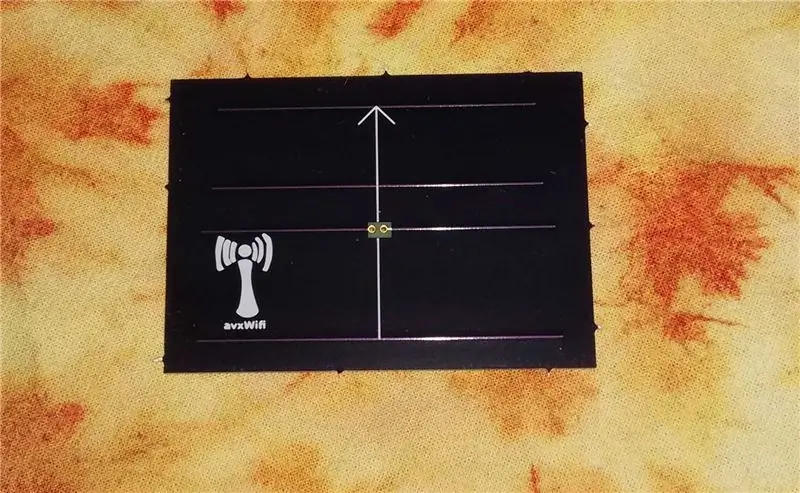
አንቴና መንደፍ እና መስራት ከሚሰማው የበለጠ ቀላል ነው። የእኛ አቀራረብ በስርዓተ -ጥለት መጀመር ፣ ማሻሻል ፣ አሁንም ፍላጎቶቻችንን የሚያሟላ መሆኑን ማስመሰል እና ከዚያ በፒሲቢ ላይ መዘርጋት ነበር። የራስዎን አንቴና ለመሥራት ካልፈለጉ ከ wifi አስማሚ ጋር የሚመጣውን ይጠቀሙ። በአማራጭ ፣ የራስዎን አንቴና (ዲዛይን) ማድረግ ወይም ማስመሰል ካልፈለጉ የእኛን የፒሲቢ አቀማመጥ ፋይሎችን አያይዘናል። ሆኖም ፣ ስለ አንቴና ንድፍ ፣ የአንቴና ማስመሰል ወይም የፒሲቢ አቀማመጥ ፍላጎት ካለዎት ያንብቡ። የምንጠቀምበት አንቴና አልተሻሻለም። እዚህ ያለው ዓላማ ተስማሚ አንቴና ለማሳየት ሳይሆን የራስዎን አንቴና እንዴት መሥራት እንደሚችሉ ለማሳየት ነው።
በ wifi ድግግሞሾች ላይ የሚሰራ አቅጣጫ አንቴና ፈልገን ነበር። እኛ የጀመርነው አስተማሪ ከወረቀት ወረቀቶች እና ከፖፕስክ ዱላዎች ሊሠራ ለሚችል አቅጣጫዊ የያጊ አንቴና ዝርዝር ንድፍን ያካትታል። እኛ አንድ ማሻሻያ ብቻ አድርገናል። ይህ አንቴና 42 ሴንቲ ሜትር ርዝመት ያለው ሲሆን 15 ተጓዥ አካላትን ይ containsል። አንቴናችን አጭር እንዲሆን ከአራቱ ንጥረ ነገሮች በስተቀር ሁሉንም አስወግደናል።
በመቀጠልም አንቴናውን በአነስተኛ አካላት እንኳን አሁንም አቅጣጫዊ መሆኑን ለማረጋገጥ አስመስለናል። EZNECby Roy Lewallen የአንቴና የማስመሰል መሣሪያ ለመጠቀም ቀላል ነው። የ EZNEC 6.0 የማሳያ ሥሪት ተጠቅመናል። ይህንን ሶፍትዌር ለመጠቀም የመጀመሪያው እርምጃ አንቴናውን መግለፅ ነው። በሽቦዎች ቁልፍ ላይ ጠቅ ያድርጉ እና የአንቴናውን አካላት ቦታ ያስገቡ። የእነዚህ ንጥረ ነገሮች መጠን እና ቦታ በአንቴና ንድፍ ውስጥ በዝርዝር ተዘርዝሯል። በመቀጠል ፣ ለ wifi ምልክቶች ድግግሞሹን ወደ 2.4 ጊኸ እናስቀምጣለን ፣ እናም የመሬቱን ዓይነት ነፃ ቦታ እንዲሆን መርጠናል። አንቴናውን ፣ WifiYagi.ez ን የሚገልጽ የ EZNEC ፋይል ተያይ attachedል።
የ EZNEC ማስመሰል ውጤት ከዚህ በታች ይታያል ፣ እና የተቀየረው አንቴና አሁንም አቅጣጫዊ መሆኑን ያረጋግጣል። የስዕሉ ግራ ክፍል አንቴናውን ያሳያል። ጥቁር መስመሮቹ የሚንቀሳቀሱ አካላት ናቸው ፣ እና በሁለተኛው አካል ላይ ያለው ቀይ ክበብ የ wifi አስማሚ የሚገናኝበት ነው። የስዕሉ ትክክለኛ ክፍል የ 3 ዲ ጨረር ንድፍ ንድፍ ነው። አኃዙ በተለያዩ ማዕዘኖች ላይ ከሚያስተላልፍ አንቴና በተወሰነ ርቀት ላይ የሲግኑን አንፃራዊ ጥንካሬ ያሳያል። ሴራው ከሌሎቹ አቅጣጫዎች በ x አቅጣጫ ስለሚበልጥ አንቴናው አቅጣጫዊ ነው። በአንቴና የሚተላለፈው አብዛኛው ኃይል በ x አቅጣጫ ይሄዳል። ይህንን አንቴና በትክክል ካቀናበርን ፣ እና ሌሎች ሁሉ እኩል ናቸው ብለን ካሰብን ፣ ይህ አንቴና የአቅጣጫ አንቴናውን ካልተጠቀምንበት በ x አቅጣጫ ውስጥ ረዘም ባሉ ርቀቶች መገናኘት መቻል አለበት።
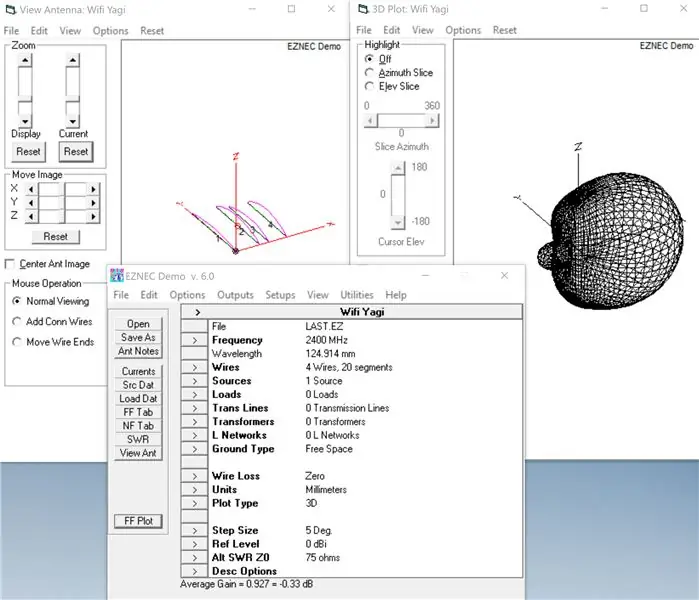
ቀጣዩ ደረጃ ብጁ ፒሲቢን መዘርጋት ነው። የጀመርነው የአንቴና ንድፍ በቀላሉ ለመገንባት ቀላል ቢሆንም ፣ በትክክል መገንባት ከባድ ነው። የታተሙ የወረዳ ሰሌዳዎች በበለጠ በትክክል ይመረታሉ ፣ እና እነሱ የበለጠ ዘላቂ ናቸው። እኛ የክፍት ምንጭ ፕሮግራሙን ኪካድን ተጠቀምን። የእኛ የፒሲቢ አቀማመጥ ፋይሎች በ wifi_pcb.tar.gz ውስጥ ተያይዘዋል። ፋይሉን ለመገልበጥ ትዕዛዙን ይጠቀሙ-
tar -zxvf wifi_pcb.tar.gz
ፒሲቢን ለመዘርጋት ደረጃዎች የሚከተሉት ናቸው
- አዲስ የኪካድ ፕሮጀክት ይክፈቱ።
- ወደ ፒሲቢ አቀማመጥ አርታኢ ይሂዱ።
- የግራፊክ መስመሮችን አክል አዝራርን እና የ Edge. Cuts ን ንብርብር ይምረጡ እና የ PCB ን ዙሪያ ይግለጹ።
- የግራፊክ መስመሮችን አክል እና የ F. Cu ንብርብርን ይምረጡ እና የአንቴናውን ንጥረ ነገሮች ከፊት ባለው የመዳብ ንብርብር ውስጥ ይሳሉ።
- የ Vias አክል ቁልፍን ይምረጡ እና የ wifi አስማሚ የሚገናኝበትን ሁለት ቀዳዳዎችን ያስገቡ።
- የግራፊክ ባለብዙ ጎን አዝራርን እና የ F. ጭንብል ንብርብርን ይምረጡ ፣ እና ቀዳዳዎቹን እንዳይሸፍን ከፊት ባለው የሽያጭ ጭምብል ላይ ቀዳዳ ይሳሉ። የኋላ መሸጫ ጭምብል ውስጥ ቀዳዳ ለመሳል የቢኤምስክ ንብርብርን በመጠቀም ይድገሙት።
- በሐር ማያ ገጽ ንብርብሮች ላይ የሚፈለጉትን ማንኛውንም ተጨማሪ ምልክቶች ወይም መለያዎችን ያክሉ።
- የ Gerber ፋይሎችን ለማመንጨት ከዚያ ፋይልን ይምረጡ።
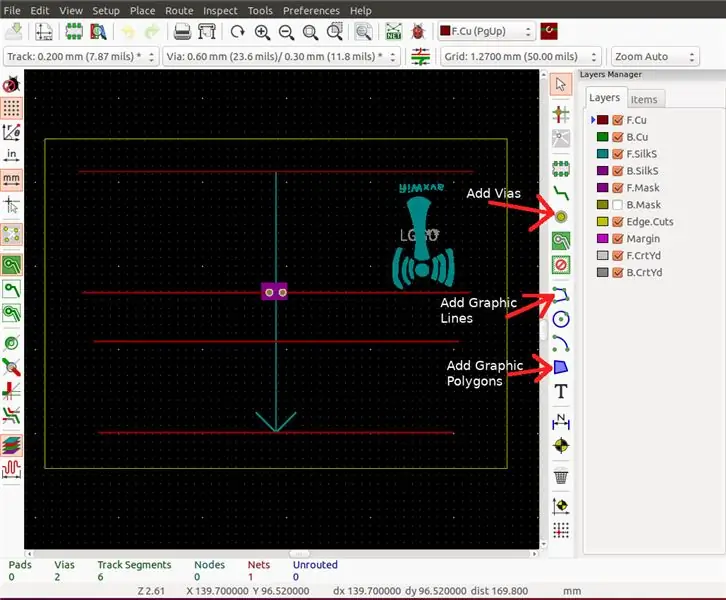
ደረጃ 6 አንቴናውን ያድርጉ

ከእኛ አቀማመጥ የተሰሩ ፒሲቢዎችን ገዝተናል። አዳፍሩት የትርፍ ጊዜ ማሳለፊያ ተስማሚ ፒሲቢ አምራቾች ዝርዝር አለው። እኛ ጥቂት የፒሲ አምራቾችን ስንሞክር ፣ እኛ የትኛው የተሻለ እንደሆነ አናውቅም። የሚታየው ፒሲቢ በኦሽፓርክ ተመርቷል።
ፒሲቢው እንደደረሰ ቀጣዩ ደረጃ በ RG-58 ኮአክስ አያያዥ ላይ መሸጥ ነው። ፒሲቢው ቀዳዳዎች በኩል ሁለት አለው። ከአገናኙ ጋር የሚመጣው ፒን በጣም አጭር ነው ፣ ስለሆነም አንድ ትንሽ ሽቦ ወደ አንዱ ቀዳዳ በኩል ወደ ውስጥ ያስገቡ። በጉድጓዱ በኩል ቅርፊቱን ከሌላው ጋር የሚያገናኝ ትልቅ የመሸጫ ነጥብ ያስቀምጡ። አሁን ከብጁ ፒሲቢ የተሰራ አቅጣጫዊ የያጊ wifi አንቴና አለዎት።

የአማዞን መሰረታዊ የ wifi አስማሚ ይንቀሉ። የመጣበትን አንቴናውን ይንቀሉት እና አዲሱን የ PCB አንቴናውን ያሽጉ። የ wifi አስማሚውን ወደ ዩኤስቢ ማዕከል መልሰው ያስገቡ። ፕሮጀክቱ አሁን ተጠናቋል።
የሚመከር:
የራስ ስልክ አምፕ በብጁ ፒሲቢ 8 ደረጃዎች (ከስዕሎች ጋር)

የራስ ስልክ አምፕ ከብጁ ፒሲቢ ጋር - ለተወሰነ ጊዜ የጆሮ ማዳመጫውን አምፖል እገነባለሁ (እና ፍጹም ለማድረግ እየሞከርኩ ነው)። አንዳንዶቻችሁ የቀደመውን 'ኢብል ግንባታዎቼን' ባዩ ነበር። ላልሆኑት እኔ ከዚህ በታች አገናኘኋቸው። በዕድሜ በሚገነቡኝ ግንባታዎች ላይ እኔ ሁል ጊዜ የፕሮቶታይፕ ቦርድን በመጠቀም
ሁሉንም Wifi በ VPN ደህንነቱ የተጠበቀ - የመዳረሻ ነጥብ !: 5 ደረጃዎች

ሁሉንም Wifi በ VPN ደህንነቱ የተጠበቀ - የመዳረሻ ነጥብ! - ብዙ ህይወታችን በይነመረብ ወደሆነው ወደ ሰማይ ወደሚገኝ ታላቅ ደመና ሲላክ ፣ በግል የበይነመረብ ጀብዱዎችዎ ውስጥ ደህንነቱ የተጠበቀ እና የግል ሆኖ ለመቆየት እየከበደ ነው። እርስዎ ሚስጥራዊ መረጃን እየደረሱ ይሁኑ እርስዎ የግል ሆነው ለማቆየት የሚፈልጉት
ሃምሳ ሜትሮች ክልል ገመድ አልባ የመዳረሻ ነጥብ በ TP አገናኝ WN7200ND USB ገመድ አልባ አስማሚ በ Raspbian Stretch ላይ: 6 ደረጃዎች

ሃምሳ ሜትሮች ክልል ሽቦ አልባ የመዳረሻ ነጥብ በ TP አገናኝ WN7200ND ዩኤስቢ ገመድ አልባ አስማሚ በ Raspbian Stretch ላይ: Raspberry Pi ደህንነቱ የተጠበቀ ሽቦ አልባ የመዳረሻ ነጥቦችን ለመፍጠር ጥሩ ነው ግን ጥሩ ክልል የለውም ፣ እሱን ለማራዘም የ TP አገናኝ WN7200ND USB ገመድ አልባ አስማሚን እጠቀም ነበር። እኔ እንዴት ማድረግ እንዳለብኝ ማጋራት እፈልጋለሁ ለምን ከ ራውተር ይልቅ ራስተርቤሪ ፒን መጠቀም እፈልጋለሁ? ቲ
የመዳረሻ ነጥብ - በሁለት ESP8266 MCUs መካከል የጣቢያ ግንኙነት -3 ደረጃዎች

የመዳረሻ ነጥብ - በሁለት ESP8266 MCUs መካከል የጣቢያ ግንኙነት -ሰላም ሠሪዎች! በቀደመው ትምህርቴ ውስጥ በሁለት የ ESP8266 MCUs መካከል በቤት WiFi ራውተር በኩል የ WiFi ግንኙነት አደረግሁ። ከአስተያየቶቹ እንዳየሁት ከ ራውተር ክልል ርቀው ESP8266 MCU ን ለመጠቀም የሚፈልጉ ሰሪዎች አሉ። ስለዚህ አንድ አሞሌ እዚህ አለ
ስክሪፕት ወደ ምትኬ Linksys ሽቦ አልባ የመዳረሻ ነጥብ ውቅሮች -5 ደረጃዎች

ስክሪፕት ወደ ምትኬ Linksys ሽቦ አልባ የመዳረሻ ነጥብ ውቅሮች - ይህ አስተማሪ የአገናኞች ሽቦ አልባ የመዳረሻ ነጥብ ውቅረቶችን ምትኬ በራስ -ሰር ለማገልገል ሊያገለግል የሚችል ስክሪፕት ያሳያል። በእውነቱ ይህ ማለት ይቻላል ማንኛውንም አገናኞች መሣሪያን ለመጠባበቂያ በቀላሉ ማርትዕ ይችላል
